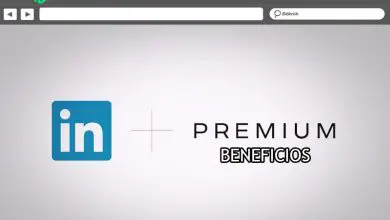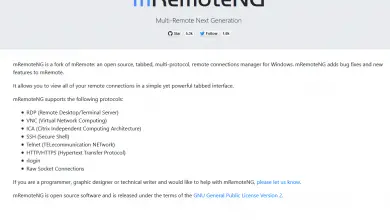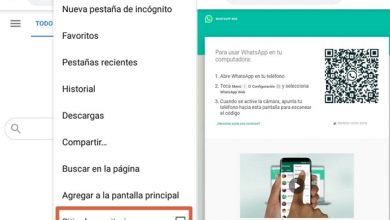Rebex Tiny SFTP: caratteristiche e configurazione di questo server SFTP per Windows
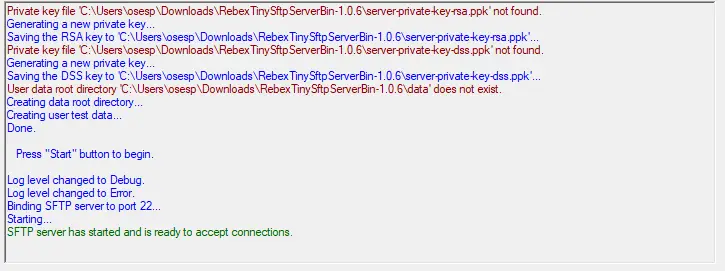
Oggi molti utenti decidono di configurare il proprio server SFTP a casa per poter accedere o condividere file in modo sicuro, poiché l'autenticazione e il trasferimento dei file sono crittografati, attraverso l'uso del protocollo SSH. In qualsiasi momento e da qualsiasi parte del mondo possiamo accedere facilmente al nostro server SFTP, oggi in RedesZone ti mostreremo come funziona Rebex Tiny SFTP, un server molto semplice da configurare.
Rebex Tiny SFTP è un server SFTP molto semplice e diretto che non richiede alcun tipo di installazione ed è compatibile con chiavi DSA e RSA, ideale per l'autenticazione al server SFTP con una chiave pubblica. È principalmente destinato agli utenti che hanno bisogno di configurare rapidamente un server SFTP, è compatibile con i sistemi operativi Microsoft da Windows XP all'ultima versione di Windows 10.
Come installare Rebex Tiny SFTP
Per installare questo server, la prima cosa da fare è andare su Sito ufficiale di Rebex Tiny SFTP e scarica il file compresso del programma. Una volta scaricato, decomprimi il file.
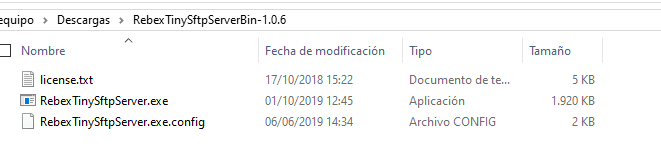
Come configurare il server SFTP con Rebex Tiny SFTP
Sebbene sia facoltativo, ti consigliamo di modificare il file denominato " RebexTinySftpServer.exe.config Con ad esempio il programma Notepad, sebbene sia consigliabile utilizzare il programma Notepad++. I valori che possiamo modificare in questo file sono i seguenti:
- sshPort : Questa è la porta TCP con cui comunica il server. Il valore predefinito è 22.
- nome utente : il nome dell'utente per avviare la connessione.
- password utente : La password dell'utente per avviare la connessione.
- userPublicKeyDir : La cartella con le chiavi pubbliche dell'utente utilizzata per l'autenticazione con chiave privata/pubblica.
- utenteRootDir : la cartella principale.
- showUserDetailsOnStartup : Se viene utilizzato il valore "true", il nome utente e la password vengono visualizzati sul server.
- rsaPrivateKeyFile : questo è il percorso del file della chiave privata RSA del server.
- rsaPrivateKeyPassword : Questa è la password per il file della chiave privata RSA.
- dssPrivateKeyFile : questo è il percorso del file della chiave privata DSA sul server.
- dssPrivateKeyPassword : Questa è la password per il file della chiave privata DSA
- avvio automatico Nota: se il valore è impostato su "true", il server verrà avviato automaticamente all'esecuzione dell'applicazione.
E quelle sarebbero tutte le opzioni che possiamo configurare nel file di configurazione.
Avvio del server Rebex Tiny SFTP
La prima volta che eseguiamo Rebex Tiny Server SFTP , se non abbiamo configurato il file di configurazione, vedremo la seguente schermata.
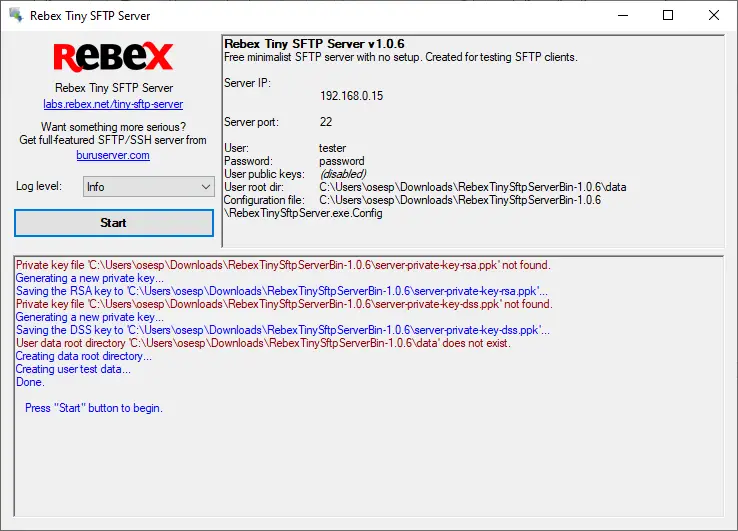
Divideremo le finestre in diverse viste per dettagliare meglio il tutto.
parte destra
In alto a destra, possiamo vedere i seguenti dati:
- IP del server : Ci mostra l'IP interno del nostro server.
- Porta del server : Ci mostra la porta che stiamo utilizzando sul server.
- utente : Qui ci mostra il nome utente per poterci connettere al server tramite un client SFTP.
- Password : qui visualizza la password dell'utente per potersi connettere al server tramite un client SFTP.
- Chiavi pubbliche utente : Qui ci mostrerebbe il percorso in cui si trova il file della chiave pubblica.
- Dir root utente : Qui ci mostra il percorso della directory dell'utente root del server.
- File di configurazione : Qui ci mostra il percorso della directory del file di configurazione del server.
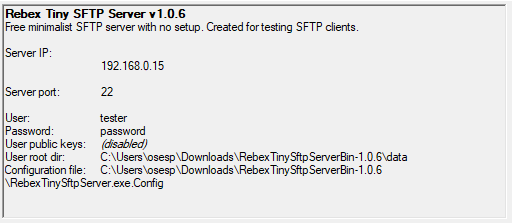
Lato sinistro
In alto a sinistra possiamo vedere il livello di log che vogliamo visualizzare sul server SFTP, oppure disabilitarlo direttamente. In quest'area possiamo anche vedere un pulsante "Start" se il server SFTP è fermo, o un pulsante "Stop" se abbiamo il server SFTP in esecuzione.
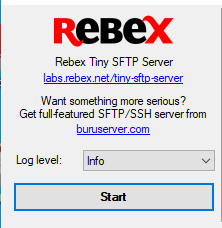
Parte inferiore
In basso, ci mostrerà il registro completo di tutto ciò che accade sul server e possiamo filtrarlo selezionando "livello di registro" nella finestra in alto.
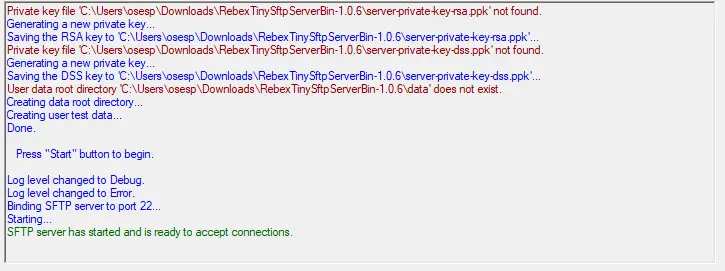
Conclusione
Siamo di fronte a un server SFTP gratuito, molto semplice e minimalista. Ottimo per un uso sporadico o di emergenza, dove potremmo prenderlo da una chiavetta USB ed eseguirlo da qualsiasi computer. Se stai cercando un server SFTP per le emergenze, questa dovrebbe essere la tua scelta senza dubbio.